D3.js에서 물류 지도를 만드는 방법(자세한 튜토리얼)
이 글에서는 주로 D3.js를 사용하여 물류 지도를 생성하기 위한 샘플 코드를 소개하고 참고용으로 제공합니다.
이 기사에서는 D3.js를 사용하여 물류 지도를 작성하고 모든 사람과 공유하기 위한 샘플 코드를 소개합니다. 중국을 배경으로 그려야 합니다.
도로 시트의 시작점과 끝점을 그리려면 주요 도시의 위도와 경도 좌표가 필요합니다. 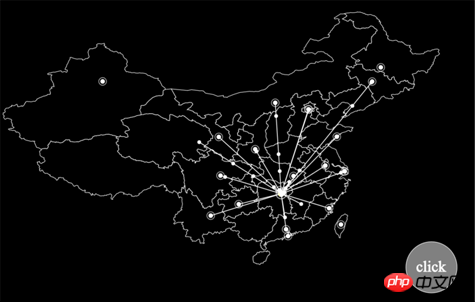
물류 주문이 접수된 도시에는 깜박이는 표시가 그려집니다.
- 이미 물류주문 대상 도시가 있어 경로는 그려지지 않습니다.
- 새로운 물류 주문이 생성될 때마다 마크가 대상까지의 경로를 따라 이동하는 애니메이션 효과가 발생합니다.
- 브라우저의 리소스 사용량을 줄이기 위해 그리기 후 데이터를 정리해야 합니다.
코딩 시작
1. 웹 페이지 템플릿 만들기
- D3JS 로드 실제 사용 시에는 d3.js 파일을 직접 다운로드하여 로드할 수 있습니다. . D3의 V4 버전이 사용되며 이는 V3 버전과 다릅니다. 그림을 그릴 준비가 된 p 블록을 만듭니다.
<!DOCTYPE html>
<html lang="en">
<head>
<meta charset="utf8">
<script type="text/javascript" src="../../static/d3/d3.js"></script>
<title>地图</title>
</head>
<body>
<p class="fxmap">
</p>
</body>
<script type="text/javascript"></script>
</html>var width=1000 , height=800; // 定义SVG宽高
var svg = d3.select("body p.fxmap")
.append("svg")
.attr("width", "width)
.attr("height", height)
.style("background","#000"); //gmp 호출 준비, 배경 맵 및 시작점 표시 저장.
mline은 시작점과 목표점 사이의 연결은 물론 목표점까지 저장합니다. 버튼, 테스트용 버튼투영 기능 만들기
- 위도와 경도는 그리기에 직접 사용할 수 없으며 평면 좌표로 변환해야 합니다. d3js는 상대적으로 다양한 투영 방법을 제공합니다. 이 예에서는 geoEquirectangular() 방법이 사용됩니다.
- projection은 경도와 위도를 평면 좌표로 변환하는 방법입니다.
gmap = svg.append("g").attr("id", "map").attr("stroke", "white").attr("stroke-width",1);
mline = svg.append("g").attr("id", "moveto").attr("stroke", "#FFF").attr("stroke-width", 1.5).attr("fill","#FFF");
button = svg.append("g").attr("id", "button").attr("stroke", "white").attr("stroke-width", 1).attr("fill", "white");path는 선 그리기를 위해 경도와 위도를 점 좌표로 변환하는 방법입니다(직접 경로를 구성하기 위해 함수를 작성할 필요가 없음)
마커 마커를 생성하여 여러 연결 끝점을 호출할 수 있도록
- 물류 연결 끝점이 여러 개 있으므로 모두 마커 태그에서 호출합니다.
- 이 마크는 중앙의 원 + 바깥쪽 고리로 구성되어 있습니다. 외부 링의 깜박임 효과는 별도로 생성됩니다.
var projection = d3.geoEquirectangular()
.center([465,395]) // 指定投影中心,注意[]中的是经纬度
.scale(height)
.translate([width / 2, height / 2]);
var path = d3.geoPath().projection(projection);marker = svg.append("defs")
.append("marker")
.append("marker")
.attr("id", "pointer")
.attr("viewBox","0 0 12 12") // 可见范围
.attr("markerWidth","12") // 标记宽度
.attr("markerHeight","12") // 标记高度
.attr("orient", "auto") //
.attr("markerUnits", "strokeWidth") // 随连接线宽度进行缩放
.attr("refX", "6") // 连接点坐标
.attr("refY", "6")
// 绘制标记中心圆
marker.append("circle")
.attr("cx", "6")
.attr("cy", "6")
.attr("r", "3")
.attr("fill", "white");
// 绘制标记外圆,之后在timer()中添加闪烁效果
marker.append("circle")
.attr("id", "markerC")
.attr("cx", "6")
.attr("cy", "6")
.attr("r", "5")
.attr("fill-opacity", "0")
.attr("stroke-width", "1")
.attr("stroke", "white");- 지도에 사용된 경도와 위도 설정은 china.json입니다. 인터넷에서 그리는
// 记录长沙坐标 var changsha = projection([112.59,28.12]); // 读取地图数据,并绘制中国地图 mapdata = []; d3.json('china.json', function(error, data){ if (error) console.log(error); // 读取地图数据 mapdata = data.features; // 绘制地图 gmap.selectAll("path") .data(mapdata) .enter() .append("path") .attr("d", path); // 标记长沙 gmap.append("circle").attr("id","changsha") .attr("cx", changsha[0]) .attr("cy", changsha[1]) .attr("r", "6") .attr("fill", "yellow") gmap.append("circle").attr("id","changshaC") .attr("cx", changsha[0]) .attr("cy", changsha[1]) .attr("r", "10") .attr("stroke-width", "2") .attr("fill-opacity", "0"); });로그인 후 복사생성 방법이 많이 있습니다. 지정된 시작점에서 끝점까지 연결하고 교차점에 마커를 그립니다.
이전에 구축한 project() 메소드를 호출하여 목적지 경도, 위도를 평면 좌표로 변환합니다.
시작점(창사)과 끝점 사이의 거리를 선 길이와 애니메이션 시간 매개변수로 계산합니다.
- 선에 원형 표시를 그리고 시작점에서 끝점까지의 움직임을 애니메이션화합니다.
- 마크가 끝점으로 이동한 후에는 리소스 절약을 위해 삭제됩니다.
- 이전에 선점이 그려져 있었다면 선은 그려지지 않고 움직이는 표시만 그려집니다.
- 물류 주문이 처리될 때마다 도시 기록이 +1됩니다.
- 마크 외곽 원의 깜박임 효과를 얻기 위한 애니메이션 팀 예제 만들기테스트 버튼 만들기 및 대상 도시 데이터 테스트하기
var scale = d3.scaleLinear(); scale.domain([0, 1000, 2000]) .range([0, 1, 0]); var start = Date.now(); d3.timer(function(){ var s1 = scale((Date.now() - start)%2000); // console.log(s1); gmap.select("circle#changshaC") .attr("stroke-opacity", s1); marker.select("circle#markerC") .attr("stroke-opacity", s1); });로그인 후 복사 - 위 내용은 모두를 위해 편집한 내용입니다. 앞으로는 모두에게 도움이 되세요. 관련 기사:
Baidu Maps를 사용하여 지도 그리드를 구현하는 방법
// 创建对象,保存每个城市的物流记录数量
var citylist = new Object();
// 创建方法,输入data坐标,绘制发射线
var moveto = function(city, data){
var pf = {x:projection([112.59,28.12])[0], y:projection([112.59,28.12])[1]};
var pt = {x:projection(data)[0], y:projection(data)[1]};
var distance = Math.sqrt((pt.x - pf.x)**2 + (pt.y - pf.y)**2);
if (city in citylist){
citylist[city]++;
}else{
mline.append("line")
.attr("x1", pf.x)
.attr("y1", pf.y)
.attr("x2", pt.x)
.attr("y2", pt.y)
.attr("marker-end","url(#pointer)")
.style("stroke-dasharray", " "+distance+", "+distance+" ")
.transition()
.duration(distance*30)
.styleTween("stroke-dashoffset", function(){
return d3.interpolateNumber(distance, 0);
});
citylist[city] = 1;
};
mline.append("circle")
.attr("cx", pf.x)
.attr("cy", pf.y)
.attr("r", 3)
.transition()
.duration(distance*30)
.attr("transform", "translate("+(pt.x-pf.x)+","+(pt.y-pf.y)+")")
.remove();
};var cityordinate = {
'哈尔滨':[126.5416150000,45.8088260000],
'石家庄':[116.46,39.92],
'北京':[116.39564503787867,39.92998577808024],
'上海':[121.480539,31.235929],
'广州':[113.271431,23.135336],
'重庆':[106.558434,29.568996],
'青岛':[120.38442818368189,36.10521490127382],
'福州':[119.30347,26.080429],
'兰州':[103.840521,36.067235],
'贵阳':[106.636577,26.653325],
'成都':[104.081534,30.655822],
'西安':[108.946466,34.347269],
'长春':[125.3306020000,43.8219540000],
'台湾':[120.961454,23.80406],
'呼和浩特':[111.7555090000,40.8484230000],
'澳门':[113.5494640000,22.1929190000],
'武汉':[114.3115820000,30.5984670000],
'昆明':[102.71460113878045,25.049153100453159],
'乌鲁木齐':[87.56498774111579,43.84038034721766],
'益阳':[112.36654664522563,28.58808777988717],
'南京':[118.77807440802562,32.05723550180587],
'武昌':[114.35362228468498,30.56486029278519],
};
// 随机获得目标城市
var cityname = [], total = 0;
for (var key in cityordinate){
cityname[total++] = key;
};
// 创建操作按钮,每次点击发射一条物流线
button.append("circle")
.attr("cx", width*0.9)
.attr("cy", height*0.8)
.attr("r", width/20)
.attr("text","click")
.attr("fill", "grey");
button.append("text")
.attr("x", width*0.87)
.attr("y", height*0.81)
.style("font-size", "30px")
.text("click");
button.on("click", function(){
var _index = ~~(Math.random() * total);
moveto(cityname[_index], cityordinate[cityname[_index]]);
});nodejs에서 Express와 Koa2의 비교 및 구별(자세한 튜토리얼)
JS의 싱글톤 모드는 추가, 삭제, 수정 및 쿼리를 구현합니다. 데이터
위 내용은 D3.js에서 물류 지도를 만드는 방법(자세한 튜토리얼)의 상세 내용입니다. 자세한 내용은 PHP 중국어 웹사이트의 기타 관련 기사를 참조하세요!

핫 AI 도구

Undresser.AI Undress
사실적인 누드 사진을 만들기 위한 AI 기반 앱

AI Clothes Remover
사진에서 옷을 제거하는 온라인 AI 도구입니다.

Undress AI Tool
무료로 이미지를 벗다

Clothoff.io
AI 옷 제거제

AI Hentai Generator
AI Hentai를 무료로 생성하십시오.

인기 기사

뜨거운 도구

메모장++7.3.1
사용하기 쉬운 무료 코드 편집기

SublimeText3 중국어 버전
중국어 버전, 사용하기 매우 쉽습니다.

스튜디오 13.0.1 보내기
강력한 PHP 통합 개발 환경

드림위버 CS6
시각적 웹 개발 도구

SublimeText3 Mac 버전
신 수준의 코드 편집 소프트웨어(SublimeText3)

뜨거운 주제
 7564
7564
 15
15
 1386
1386
 52
52
 86
86
 11
11
 61
61
 19
19
 28
28
 99
99
 iPhone에서 Google 지도를 기본 지도로 설정하는 방법
Apr 17, 2024 pm 07:34 PM
iPhone에서 Google 지도를 기본 지도로 설정하는 방법
Apr 17, 2024 pm 07:34 PM
iPhone의 기본 지도는 Apple의 독점 위치 정보 제공업체인 지도입니다. 지도가 점점 좋아지고 있지만 미국 이외의 지역에서는 잘 작동하지 않습니다. Google 지도와 비교하면 아무것도 제공할 수 없습니다. 이 기사에서는 Google 지도를 사용하여 iPhone의 기본 지도로 만드는 실행 가능한 단계에 대해 설명합니다. iPhone에서 Google 지도를 기본 지도로 설정하는 방법 Google 지도를 휴대전화의 기본 지도 앱으로 설정하는 것은 생각보다 쉽습니다. 아래 단계를 따르십시오. – 전제 조건 단계 – 휴대폰에 Gmail이 설치되어 있어야 합니다. 1단계 – AppStore를 엽니다. 2단계 – “Gmail”을 검색하세요. 3단계 - Gmail 앱 옆을 클릭하세요.
 유니앱에서 지도 및 위치 기능을 사용하는 방법
Oct 16, 2023 am 08:01 AM
유니앱에서 지도 및 위치 기능을 사용하는 방법
Oct 16, 2023 am 08:01 AM
uniapp에서 지도 및 위치 확인 기능을 사용하는 방법 1. 배경 소개 모바일 애플리케이션의 인기와 위치 확인 기술의 급속한 발전으로 인해 지도 및 위치 확인 기능은 현대 모바일 애플리케이션에서 없어서는 안 될 부분이 되었습니다. uniapp은 Vue.js를 기반으로 개발된 크로스 플랫폼 애플리케이션 개발 프레임워크로, 개발자가 여러 플랫폼에서 코드를 공유할 수 있도록 해줍니다. 이 기사에서는 uniapp에서 지도 및 위치 지정 기능을 사용하는 방법을 소개하고 구체적인 코드 예제를 제공합니다. 2. uniapp-amap 구성 요소를 사용하여 지도 기능 구현
 Xiaohongshu 지도에 매장 주소를 추가하는 방법은 무엇입니까? 매장 주소 설정은 어떻게 입력하나요?
Mar 29, 2024 am 09:41 AM
Xiaohongshu 지도에 매장 주소를 추가하는 방법은 무엇입니까? 매장 주소 설정은 어떻게 입력하나요?
Mar 29, 2024 am 09:41 AM
샤오홍슈가 젊은이들 사이에서 점점 더 인기를 끌면서 샤오홍슈에 매장을 오픈하는 사람들도 점점 더 많아지고 있습니다. 많은 초보 판매자들이 매장 주소를 설정할 때 어려움을 겪고 있으며 매장 주소를 지도에 추가하는 방법을 모릅니다. 1. 샤오홍슈 지도에 매장 주소를 추가하는 방법은 무엇인가요? 1. 먼저 귀하의 매장이 Xiaohongshu에 등록된 계정이 있고 성공적으로 매장을 오픈했는지 확인하세요. 2. Xiaohongshu 계정에 로그인하고 스토어 백엔드에 들어가서 "스토어 설정" 옵션을 찾으세요. 3. 스토어 설정 페이지에서 "스토어 주소" 열을 찾아 "주소 추가"를 클릭하세요. 4. 팝업되는 주소 추가 페이지에서 시, 군, 군, 거리, 집번호 등 매장의 상세 주소 정보를 입력합니다. 5. 입력 후 '추가 확인' 버튼을 클릭하세요. Xiaohongshu가 주소를 알려드릴 것입니다.
 Highcharts를 사용하여 지도 히트맵을 만드는 방법
Dec 17, 2023 pm 04:06 PM
Highcharts를 사용하여 지도 히트맵을 만드는 방법
Dec 17, 2023 pm 04:06 PM
Highcharts를 사용하여 지도 히트맵을 생성하려면 특정 코드 예제가 필요합니다. 히트맵은 다양한 색상 음영을 통해 각 영역의 데이터 분포를 나타낼 수 있는 시각적 데이터 표시 방법입니다. 데이터 시각화 분야에서 Highcharts는 풍부한 차트 유형과 대화형 기능을 제공하는 매우 인기 있는 JavaScript 라이브러리입니다. 이 기사에서는 Highcharts를 사용하여 지도 히트맵을 생성하고 특정 코드 예제를 제공하는 방법을 소개합니다. 먼저, 몇 가지 데이터를 준비해야 합니다.
 Google 지도에서 한눈에 길찾기를 이용하는 방법
Jun 13, 2024 pm 09:40 PM
Google 지도에서 한눈에 길찾기를 이용하는 방법
Jun 13, 2024 pm 09:40 PM
출시 1년 만에 Google 지도에 새로운 기능이 출시되었습니다. 지도에 목적지까지의 경로를 설정하면 여행 경로가 요약되어 표시됩니다. 여행이 시작되면 휴대전화의 잠금 화면에서 경로 안내를 '찾아보기'할 수 있습니다. Google 지도를 사용하여 예상 도착 시간과 경로를 확인할 수 있습니다. 여행 내내 잠금 화면에서 내비게이션 정보를 볼 수 있으며, 휴대폰 잠금을 해제하면 Google 지도에 액세스하지 않고도 내비게이션 정보를 볼 수 있습니다. 휴대전화를 잠금 해제하면 Google 지도에 액세스하지 않고도 내비게이션 정보를 볼 수 있습니다. 휴대전화를 잠금 해제하면 Google 지도에 액세스하지 않고도 내비게이션 정보를 볼 수 있습니다. 휴대전화를 잠금 해제하면 Google 지도에 액세스하지 않고도 내비게이션 정보를 볼 수 있습니다. Google 지도에 접속하지 않고도 내비게이션 정보를 볼 수 있습니다.
 iPhone 및 iPad에서 Apple 지도 가이드를 사용하는 방법을 마스터하세요
Aug 30, 2023 am 09:25 AM
iPhone 및 iPad에서 Apple 지도 가이드를 사용하는 방법을 마스터하세요
Aug 30, 2023 am 09:25 AM
끊임없이 진화하는 기술 세계에서 디지털 지도를 탐색하는 능력은 필수적인 기술이 되었습니다. 이 문서에서는 사용자가 주변을 탐색하고 여행을 계획하는 방식을 혁신하는 기능인 iPhone 및 iPad에서 Apple 지도 가이드를 사용하는 방법에 대한 포괄적인 가이드를 제공합니다. Apple 지도는 모든 Apple 기기에 내장된 애플리케이션이며, 원활한 탐색 경험을 제공하기 위해 지속적으로 업데이트되고 개선됩니다. 가장 주목할만한 기능 중 하나는 전 세계 여러 도시에서 방문할 흥미로운 장소의 선별된 목록을 제공하는 가이드 기능입니다. 이 기능은 여행자에게 도움이 될 뿐만 아니라 도시의 새로운 명소를 발견하려는 현지인에게도 도움이 됩니다. iOS 가이드에서 Apple 지도를 사용하는 방법 먼저 Apple 지도를 방문하세요.
 클라우드 기반, 자동차 기반 MapNeXt가 모두 완료되었습니다! 차세대 온라인 고정밀 지도 구축
Jan 31, 2024 pm 06:06 PM
클라우드 기반, 자동차 기반 MapNeXt가 모두 완료되었습니다! 차세대 온라인 고정밀 지도 구축
Jan 31, 2024 pm 06:06 PM
위에 작성 및 저자의 개인적 이해 CCAM(협동적, 연결형, 자동화된 이동성)에서 지능형 운전 차량이 주변 환경을 인지하고, 모델링하고, 분석하는 능력이 강할수록 차량이 더 잘 인식하고 이해하고 의사결정을 내릴 수 있게 됩니다. 복잡한 운전 시나리오를 안전하고 효율적으로 수행할 수 있습니다. 고정밀(HD) 지도는 센티미터 수준의 정확도와 차선 수준의 의미 정보로 도로 환경을 나타내므로 지능형 모빌리티 시스템의 핵심 구성 요소이자 CCAM 기술의 핵심 요소입니다. 이러한 지도는 자동화된 차량이 주변 환경을 이해하는 데 있어 강력한 이점을 제공합니다. HD 지도는 LiDAR, 카메라, GPS, IMU와 같은 물리적 센서(지도)의 지식을 통합하여 도로 환경 모델을 구축하므로 숨겨진 센서 또는 가상 센서로 간주됩니다. HD 지도
 HTML, CSS 및 jQuery를 사용하여 대화형 지도를 만드는 방법
Oct 25, 2023 am 09:40 AM
HTML, CSS 및 jQuery를 사용하여 대화형 지도를 만드는 방법
Oct 25, 2023 am 09:40 AM
HTML, CSS 및 jQuery를 사용하여 대화형 지도를 만드는 방법 지도는 사용자가 지리적 위치 및 관련 정보를 더 쉽게 이해하고 탐색하는 데 도움이 되는 일반적인 시각화 도구입니다. HTML, CSS 및 jQuery를 사용하여 대화형 지도를 만들고 재미있고 유용한 기능을 추가할 수 있습니다. 이 기사에서는 이러한 기술을 사용하여 자신만의 대화형 지도를 만드는 방법을 안내합니다. HTML 구조 만들기 먼저 지도를 보관할 HTML 구조를 만들어야 합니다. 다음은 기본




